bluetooth OPEL ADAM 2018.5 Інструкція з експлуатації інформаційно-розважальної системи (in Ukrainian)
[x] Cancel search | Manufacturer: OPEL, Model Year: 2018.5, Model line: ADAM, Model: OPEL ADAM 2018.5Pages: 127, PDF Size: 2.13 MB
Page 6 of 127
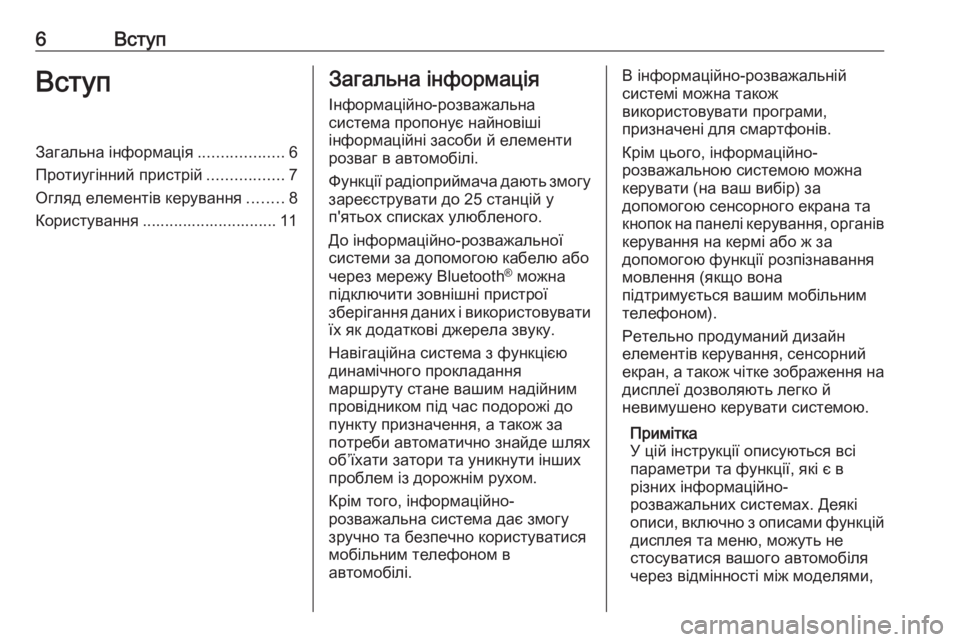
6ВступВступЗагальна інформація...................6
Протиугінний пристрій .................7
Огляд елементів керування ........8
Користування .............................. 11Загальна інформація
Інформаційно-розважальна
система пропонує найновіші
інформаційні засоби й елементи
розваг в автомобілі.
Функції радіоприймача дають змогу
зареєструвати до 25 станцій у
п'ятьох списках улюбленого.
До інформаційно-розважальної системи за допомогою кабелю або
через мережу Bluetooth ®
можна
підключити зовнішні пристрої
зберігання даних і використовувати
їх як додаткові джерела звуку.
Навігаційна система з функцією
динамічного прокладання
маршруту стане вашим надійним
провідником під час подорожі до
пункту призначення, а також за
потреби автоматично знайде шлях
об’їхати затори та уникнути інших
проблем із дорожнім рухом.
Крім того, інформаційно-
розважальна система дає змогу
зручно та безпечно користуватися
мобільним телефоном в
автомобілі.В інформаційно-розважальній
системі можна також
використовувати програми,
призначені для смартфонів.
Крім цього, інформаційно-
розважальною системою можна
керувати (на ваш вибір) за
допомогою сенсорного екрана та
кнопок на панелі керування, органів керування на кермі або ж за
допомогою функції розпізнавання
мовлення (якщо вона
підтримується вашим мобільним
телефоном).
Ретельно продуманий дизайн
елементів керування, сенсорний
екран, а також чітке зображення на
дисплеї дозволяють легко й
невимушено керувати системою.
Примітка
У цій інструкції описуються всі
параметри та функції, які є в
різних інформаційно-
розважальних системах. Деякі
описи, включно з описами функцій дисплея та меню, можуть не
стосуватися вашого автомобіля
через відмінності між моделями,
Page 13 of 127
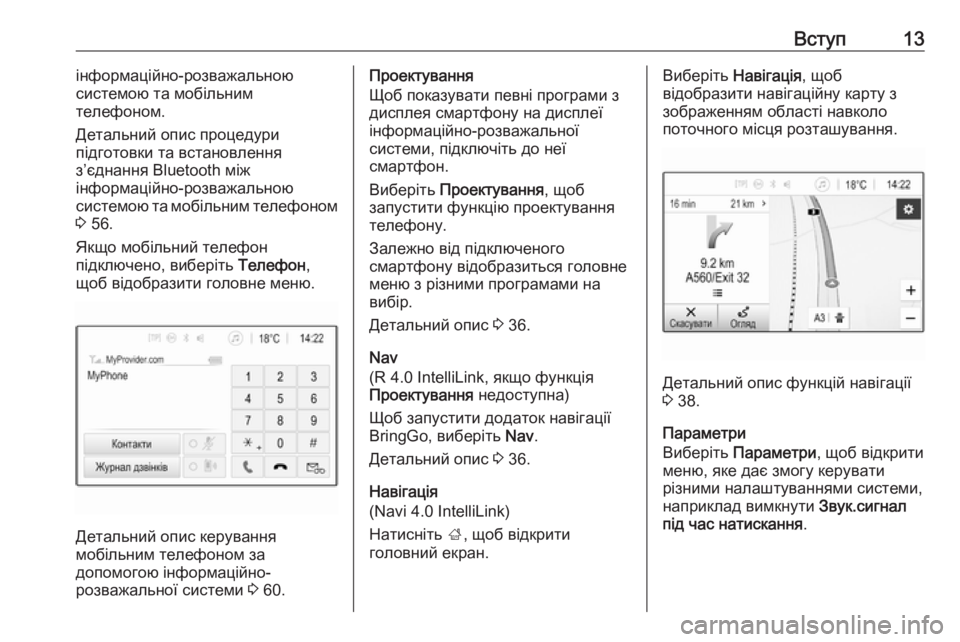
Вступ13інформаційно-розважальною
системою та мобільним
телефоном.
Детальний опис процедури
підготовки та встановлення
з’єднання Bluetooth між
інформаційно-розважальною
системою та мобільним телефоном
3 56.
Якщо мобільний телефон
підключено, виберіть Телефон,
щоб відобразити головне меню.
Детальний опис керування
мобільним телефоном за
допомогою інформаційно-
розважальної системи 3 60.
Проектування
Щоб показувати певні програми з
дисплея смартфону на дисплеї
інформаційно-розважальної
системи, підключіть до неї
смартфон.
Виберіть Проектування , щоб
запустити функцію проектування
телефону.
Залежно від підключеного
смартфону відобразиться головне
меню з різними програмами на
вибір.
Детальний опис 3 36.
Nav
(R 4.0 IntelliLink, якщо функція
Проектування недоступна)
Щоб запустити додаток навігації
BringGo, виберіть Nav.
Детальний опис 3 36.
Навігація
(Navi 4.0 IntelliLink)
Натисніть ;, щоб відкрити
головний екран.Виберіть Навігація, щоб
відобразити навігаційну карту з зображенням області навколо
поточного місця розташування.
Детальний опис функцій навігації
3 38.
Параметри
Виберіть Параметри , щоб відкрити
меню, яке дає змогу керувати
різними налаштуваннями системи,
наприклад вимкнути Звук.сигнал
під час натискання .
Page 21 of 127
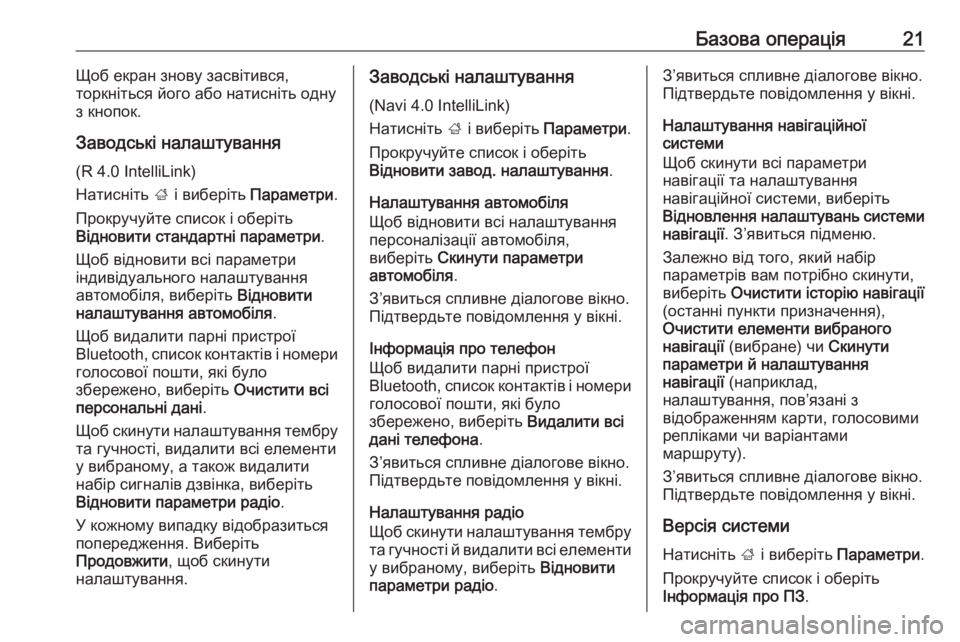
Базова операція21Щоб екран знову засвітився,
торкніться його або натисніть одну
з кнопок.
Заводські налаштування
(R 4.0 IntelliLink)
Натисніть ; і виберіть Параметри .
Прокручуйте список і оберіть
Відновити стандартні параметри .
Щоб відновити всі параметри
індивідуального налаштування
автомобіля, виберіть Відновити
налаштування автомобіля .
Щоб видалити парні пристрої
Bluetooth, список контактів і номери голосової пошти, які було
збережено, виберіть Очистити всі
персональні дані .
Щоб скинути налаштування тембру
та гучності, видалити всі елементи
у вибраному, а також видалити
набір сигналів дзвінка, виберіть
Відновити параметри радіо .
У кожному випадку відобразиться
попередження. Виберіть
Продовжити , щоб скинути
налаштування.Заводські налаштування
(Navi 4.0 IntelliLink)
Натисніть ; і виберіть Параметри .
Прокручуйте список і оберіть Відновити завод. налаштування .
Налаштування автомобіля Щоб відновити всі налаштування
персоналізації автомобіля,
виберіть Скинути параметри
автомобіля .
З’явиться спливне діалогове вікно.
Підтвердьте повідомлення у вікні.
Інформація про телефон
Щоб видалити парні пристрої
Bluetooth, список контактів і номери голосової пошти, які було
збережено, виберіть Видалити всі
дані телефона .
З’явиться спливне діалогове вікно.
Підтвердьте повідомлення у вікні.
Налаштування радіо
Щоб скинути налаштування тембру та гучності й видалити всі елементи
у вибраному, виберіть Відновити
параметри радіо .З’явиться спливне діалогове вікно.
Підтвердьте повідомлення у вікні.
Налаштування навігаційної
системи
Щоб скинути всі параметри
навігації та налаштування
навігаційної системи, виберіть
Відновлення налаштувань системи навігації . З’явиться підменю.
Залежно від того, який набір
параметрів вам потрібно скинути,
виберіть Очистити історію навігації
(останні пункти призначення),
Очистити елементи вибраного
навігації (вибране) чи Скинути
параметри й налаштування
навігації (наприклад,
налаштування, пов’язані з
відображенням карти, голосовими
репліками чи варіантами
маршруту).
З’явиться спливне діалогове вікно.
Підтвердьте повідомлення у вікні.
Версія системи
Натисніть ; і виберіть Параметри .
Прокручуйте список і оберіть Інформація про ПЗ .
Page 31 of 127
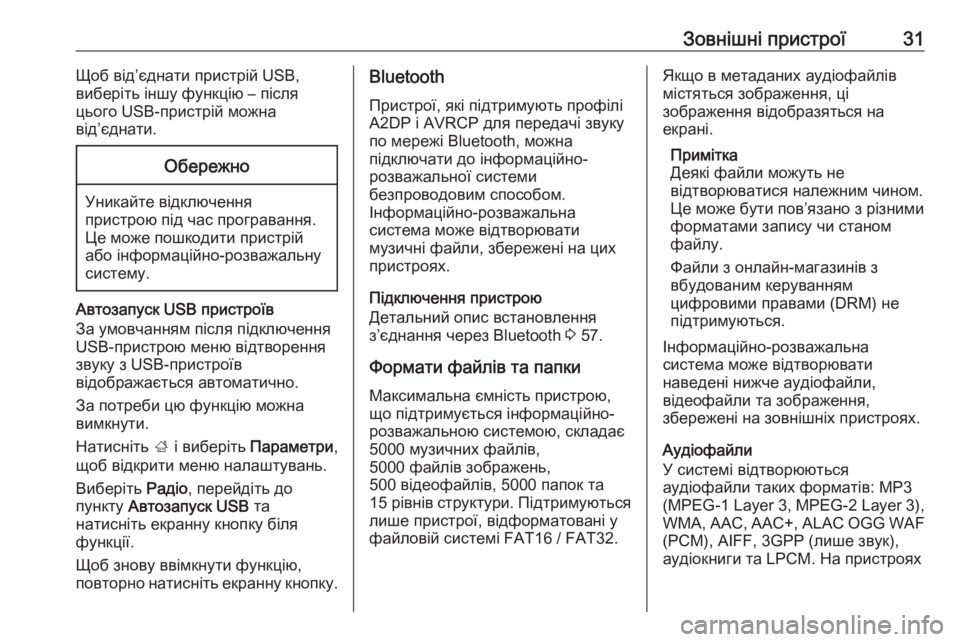
Зовнішні пристрої31Щоб від’єднати пристрій USB,
виберіть іншу функцію – після
цього USB-пристрій можна
від’єднати.Обережно
Уникайте відключення пристрою під час програвання.
Це може пошкодити пристрій
або інформаційно-розважальну
систему.
Автозапуск USB пристроїв
За умовчанням після підключення
USB-пристрою меню відтворення
звуку з USB-пристроїв
відображається автоматично.
За потреби цю функцію можна
вимкнути.
Натисніть ; і виберіть Параметри ,
щоб відкрити меню налаштувань.
Виберіть Радіо, перейдіть до
пункту Автозапуск USB та
натисніть екранну кнопку біля
функції.
Щоб знову ввімкнути функцію,
повторно натисніть екранну кнопку.
Bluetooth
Пристрої, які підтримують профілі
A2DP і AVRCP для передачі звуку
по мережі Bluetooth, можна
підключати до інформаційно-
розважальної системи
безпроводовим способом.
Інформаційно-розважальна
система може відтворювати
музичні файли, збережені на цих
пристроях.
Підключення пристрою
Детальний опис встановлення
з’єднання через Bluetooth 3 57.
Формати файлів та папки Максимальна ємність пристрою,
що підтримується інформаційно-
розважальною системою, складає
5000 музичних файлів,
5000 файлів зображень,
500 відеофайлів, 5000 папок та
15 рівнів структури. Підтримуються
лише пристрої, відформатовані у
файловій системі FAT16 / FAT32.Якщо в метаданих аудіофайлів
містяться зображення, ці
зображення відобразяться на
екрані.
Примітка
Деякі файли можуть не
відтворюватися належним чином.
Це може бути пов’язано з різними
форматами запису чи станом
файлу.
Файли з онлайн-магазинів з
вбудованим керуванням
цифровими правами (DRM) не
підтримуються.
Інформаційно-розважальна
система може відтворювати
наведені нижче аудіофайли,
відеофайли та зображення,
збережені на зовнішніх пристроях.
Аудіофайли
У системі відтворюються
аудіофайли таких форматів: MP3
(MPEG-1 Layer 3, MPEG-2 Layer 3), WMA, AAC, AAC+, ALAC OGG WAF
(PCM), AIFF, 3GPP (лише звук),
аудіокниги та LPCM. На пристроях
Page 39 of 127
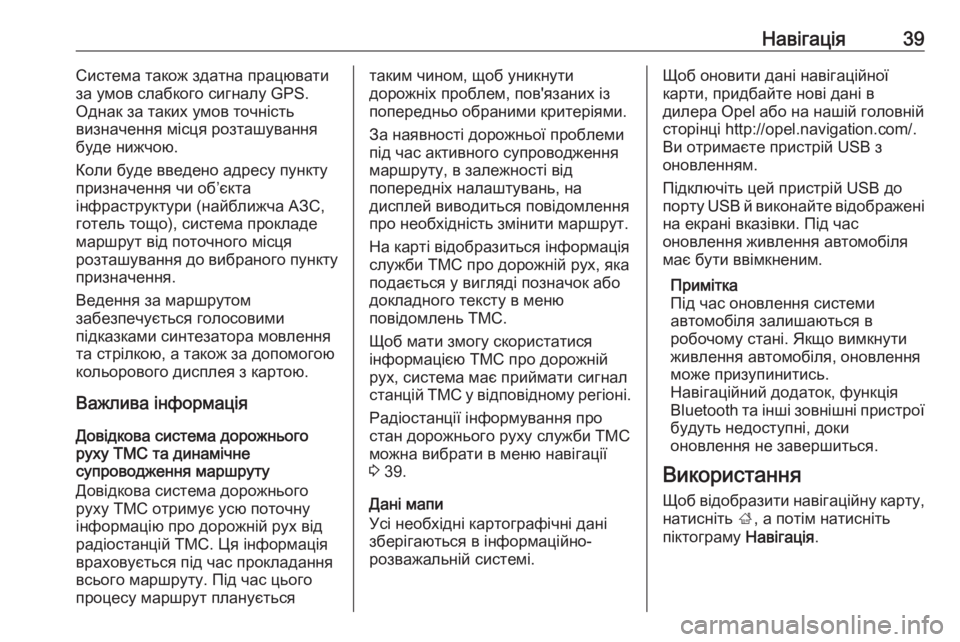
Навігація39Система також здатна працювати
за умов слабкого сигналу GPS.
Однак за таких умов точність
визначення місця розташування буде нижчою.
Коли буде введено адресу пункту
призначення чи об’єкта
інфраструктури (найближча АЗС,
готель тощо), система прокладе
маршрут від поточного місця
розташування до вибраного пункту
призначення.
Ведення за маршрутом
забезпечується голосовими
підказками синтезатора мовлення
та стрілкою, а також за допомогою
кольорового дисплея з картою.
Важлива інформація
Довідкова система дорожньогоруху ТМС та динамічне
супроводження маршруту
Довідкова система дорожнього
руху ТМС отримує усю поточну
інформацію про дорожній рух від
радіостанцій ТМС. Ця інформація
враховується під час прокладання
всього маршруту. Під час цього процесу маршрут плануєтьсятаким чином, щоб уникнути
дорожніх проблем, пов'язаних із
попередньо обраними критеріями.
За наявності дорожньої проблеми
під час активного супроводження маршруту, в залежності від
попередніх налаштувань, на
дисплей виводиться повідомлення
про необхідність змінити маршрут.
На карті відобразиться інформація
служби TMC про дорожній рух, яка
подається у вигляді позначок або
докладного тексту в меню
повідомлень TMC.
Щоб мати змогу скористатися
інформацією ТМС про дорожній
рух, система має приймати сигнал
станцій ТМС у відповідному регіоні.
Радіостанції інформування про
стан дорожнього руху служби TMC
можна вибрати в меню навігації
3 39.
Дані мапи
Усі необхідні картографічні дані зберігаються в інформаційно-
розважальній системі.Щоб оновити дані навігаційної
карти, придбайте нові дані в
дилера Opel або на нашій головній
сторінці http://opel.navigation.com/.
Ви отримаєте пристрій USB з
оновленням.
Підключіть цей пристрій USB до
порту USB й виконайте відображені
на екрані вказівки. Під час
оновлення живлення автомобіля
має бути ввімкненим.
Примітка
Під час оновлення системи
автомобіля залишаються в
робочому стані. Якщо вимкнути
живлення автомобіля, оновлення
може призупинитись.
Навігаційний додаток, функція
Bluetooth та інші зовнішні пристрої будуть недоступні, доки
оновлення не завершиться.
Використання
Щоб відобразити навігаційну карту, натисніть ;, а потім натисніть
піктограму Навігація.
Page 47 of 127
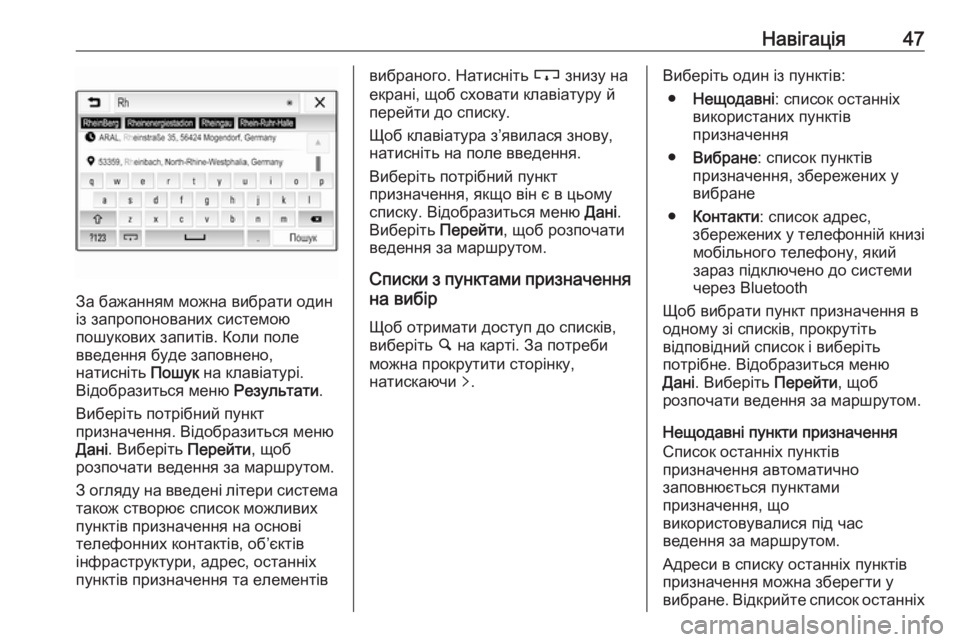
Навігація47
За бажанням можна вибрати один
із запропонованих системою
пошукових запитів. Коли поле
введення буде заповнено,
натисніть Пошук на клавіатурі.
Відобразиться меню Результати.
Виберіть потрібний пункт
призначення. Відобразиться меню
Дані . Виберіть Перейти, щоб
розпочати ведення за маршрутом.
З огляду на введені літери система також створює список можливих
пунктів призначення на основі
телефонних контактів, об’єктів
інфраструктури, адрес, останніх
пунктів призначення та елементів
вибраного. Натисніть c знизу на
екрані, щоб сховати клавіатуру й
перейти до списку.
Щоб клавіатура з’явилася знову,
натисніть на поле введення.
Виберіть потрібний пункт
призначення, якщо він є в цьому
списку. Відобразиться меню Дані.
Виберіть Перейти, щоб розпочати
ведення за маршрутом.
Списки з пунктами призначення
на вибір
Щоб отримати доступ до списків,
виберіть ½ на карті. За потреби
можна прокрутити сторінку,
натискаючи q.Виберіть один із пунктів:
● Нещодавні : список останніх
використаних пунктів
призначення
● Вибране : список пунктів
призначення, збережених у
вибране
● Контакти : список адрес,
збережених у телефонній книзі мобільного телефону, який
зараз підключено до системи
через Bluetooth
Щоб вибрати пункт призначення в
одному зі списків, прокрутіть
відповідний список і виберіть
потрібне. Відобразиться меню
Дані . Виберіть Перейти, щоб
розпочати ведення за маршрутом.
Нещодавні пункти призначення
Список останніх пунктів
призначення автоматично
заповнюється пунктами
призначення, що
використовувалися під час
ведення за маршрутом.
Адреси в списку останніх пунктів
призначення можна зберегти у
вибране. Відкрийте список останніх
Page 55 of 127
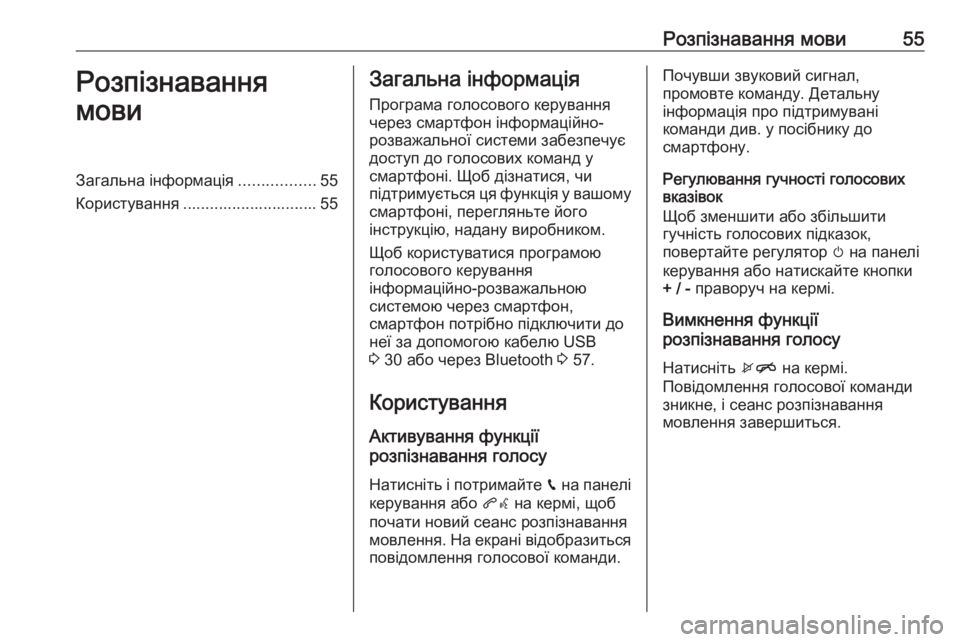
Розпізнавання мови55Розпізнавання
мовиЗагальна інформація .................55
Користування .............................. 55Загальна інформація
Програма голосового керування
через смартфон інформаційно-
розважальної системи забезпечує
доступ до голосових команд у
смартфоні. Щоб дізнатися, чи
підтримується ця функція у вашому
смартфоні, перегляньте його
інструкцію, надану виробником.
Щоб користуватися програмою
голосового керування
інформаційно-розважальною
системою через смартфон,
смартфон потрібно підключити до
неї за допомогою кабелю USB
3 30 або через Bluetooth 3 57.
Користування Активування функції
розпізнавання голосу
Натисніть і потримайте g на панелі
керування або qw на кермі, щоб
почати новий сеанс розпізнавання мовлення. На екрані відобразиться
повідомлення голосової команди.Почувши звуковий сигнал,
промовте команду. Детальну
інформація про підтримувані
команди див. у посібнику до
смартфону.
Регулювання гучності голосових
вказівок
Щоб зменшити або збільшити
гучність голосових підказок,
повертайте регулятор m на панелі
керування або натискайте кнопки + / - праворуч на кермі.
Вимкнення функції
розпізнавання голосу
Натисніть xn на кермі.
Повідомлення голосової команди
зникне, і сеанс розпізнавання
мовлення завершиться.
Page 56 of 127
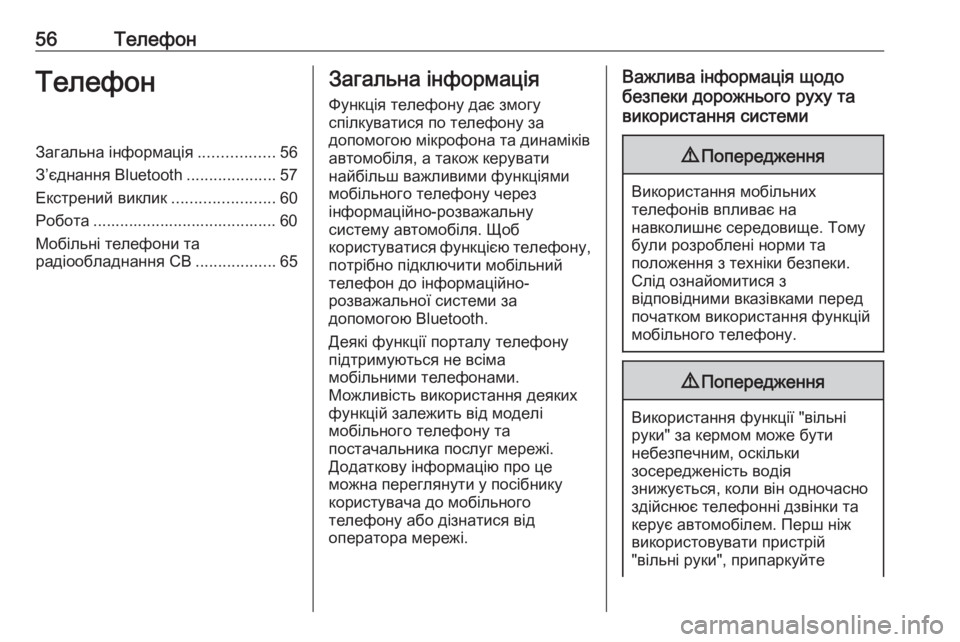
56ТелефонТелефонЗагальна інформація.................56
З’єднання Bluetooth ....................57
Екстрений виклик .......................60
Робота ......................................... 60
Мобільні телефони та
радіообладнання CB ..................65Загальна інформація
Функція телефону дає змогу
спілкуватися по телефону за
допомогою мікрофона та динаміків
автомобіля, а також керувати
найбільш важливими функціями
мобільного телефону через
інформаційно-розважальну
систему автомобіля. Щоб
користуватися функцією телефону,
потрібно підключити мобільний
телефон до інформаційно-
розважальної системи за
допомогою Bluetooth.
Деякі функції порталу телефону
підтримуються не всіма
мобільними телефонами.
Можливість використання деяких
функцій залежить від моделі
мобільного телефону та
постачальника послуг мережі.
Додаткову інформацію про це
можна переглянути у посібнику
користувача до мобільного
телефону або дізнатися від
оператора мережі.Важлива інформація щодо
безпеки дорожнього руху та
використання системи9 Попередження
Використання мобільних
телефонів впливає на
навколишнє середовище. Тому
були розроблені норми та
положення з техніки безпеки.
Слід ознайомитися з
відповідними вказівками перед
початком використання функцій
мобільного телефону.
9 Попередження
Використання функції "вільні
руки" за кермом може бути
небезпечним, оскільки
зосередженість водія
знижується, коли він одночасно
здійснює телефонні дзвінки та
керує автомобілем. Перш ніж
використовувати пристрій
"вільні руки", припаркуйте
Page 57 of 127
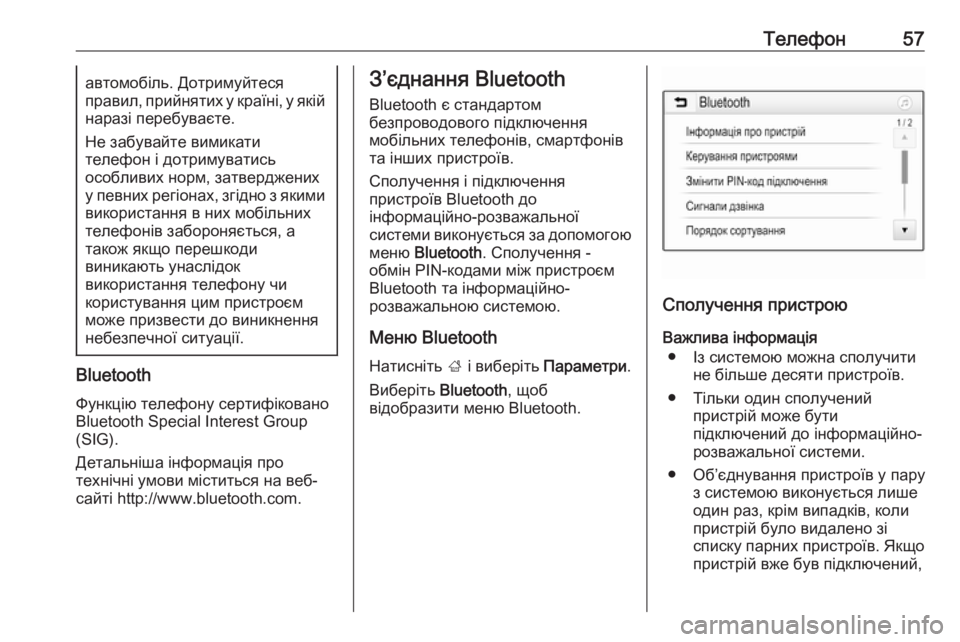
Телефон57автомобіль. Дотримуйтеся
правил, прийнятих у країні, у якій
наразі перебуваєте.
Не забувайте вимикати
телефон і дотримуватись
особливих норм, затверджених
у певних регіонах, згідно з якими
використання в них мобільних
телефонів забороняється, а
також якщо перешкоди
виникають унаслідок
використання телефону чи
користування цим пристроєм
може призвести до виникнення небезпечної ситуації.
Bluetooth
Функцію телефону сертифіковано
Bluetooth Special Interest Group
(SIG).
Детальніша інформація про
технічні умови міститься на веб- сайті http://www.bluetooth.com.
З’єднання Bluetooth
Bluetooth є стандартом
безпроводового підключення
мобільних телефонів, смартфонів
та інших пристроїв.
Сполучення і підключення
пристроїв Bluetooth до
інформаційно-розважальної
системи виконується за допомогою меню Bluetooth . Сполучення -
обмін PIN-кодами між пристроєм
Bluetooth та інформаційно-
розважальною системою.
Меню Bluetooth
Натисніть ; і виберіть Параметри .
Виберіть Bluetooth, щоб
відобразити меню Bluetooth.
Сполучення пристрою
Важлива інформація ● Із системою можна сполучити не більше десяти пристроїв.
● Тільки один сполучений пристрій може бути
підключений до інформаційно-
розважальної системи.
● Об’єднування пристроїв у пару з системою виконується лишеодин раз, крім випадків, коли
пристрій було видалено зі
списку парних пристроїв. Якщо
пристрій вже був підключений,
Page 58 of 127
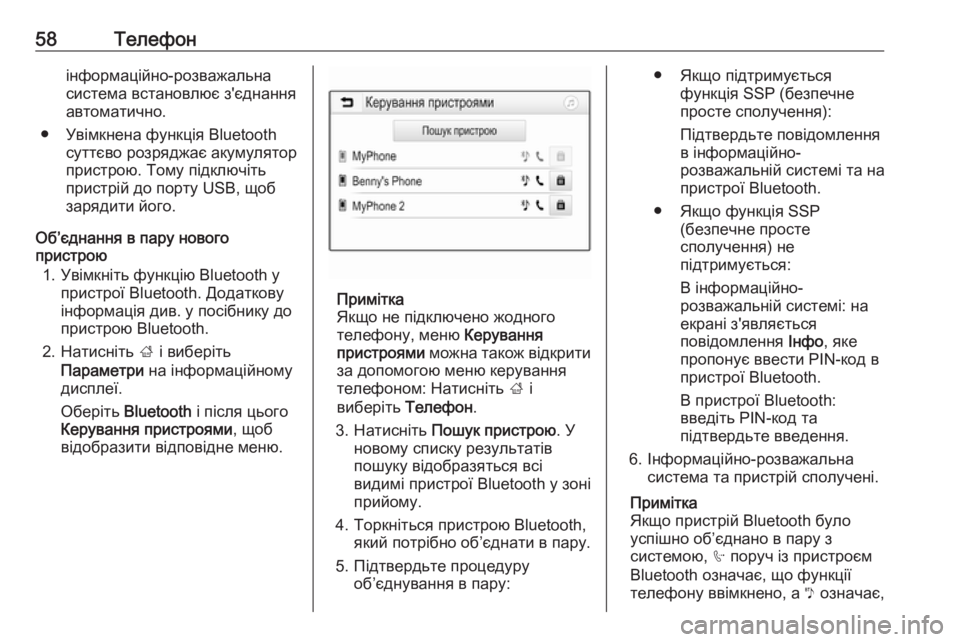
58Телефонінформаційно-розважальна
система встановлює з'єднання
автоматично.
● Увімкнена функція Bluetooth суттєво розряджає акумулятор
пристрою. Тому підключіть
пристрій до порту USB, щоб
зарядити його.
Об’єднання в пару нового
пристрою
1. Увімкніть функцію Bluetooth у пристрої Bluetooth. Додаткову
інформація див. у посібнику до
пристрою Bluetooth.
2. Натисніть ; і виберіть
Параметри на інформаційному
дисплеї.
Оберіть Bluetooth і після цього
Керування пристроями , щоб
відобразити відповідне меню.
Примітка
Якщо не підключено жодного
телефону, меню Керування
пристроями можна також відкрити
за допомогою меню керування
телефоном: Натисніть ; і
виберіть Телефон.
3. Натисніть Пошук пристрою . У
новому списку результатів
пошуку відобразяться всі
видимі пристрої Bluetooth у зоні
прийому.
4. Торкніться пристрою Bluetooth, який потрібно об’єднати в пару.
5. Підтвердьте процедуру об’єднування в пару:
● Якщо підтримується функція SSP (безпечне
просте сполучення):
Підтвердьте повідомлення в інформаційно-
розважальній системі та на
пристрої Bluetooth.
● Якщо функція SSP (безпечне просте
сполучення) не
підтримується:
В інформаційно-
розважальній системі: на
екрані з'являється
повідомлення Інфо, яке
пропонує ввести PIN-код в
пристрої Bluetooth.
В пристрої Bluetooth:
введіть PIN-код та
підтвердьте введення.
6. Інформаційно-розважальна система та пристрій сполучені.
Примітка
Якщо пристрій Bluetooth було
успішно об’єднано в пару з
системою, h поруч із пристроєм
Bluetooth означає, що функції
телефону ввімкнено, а y означає,